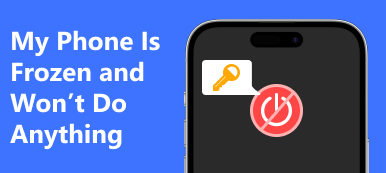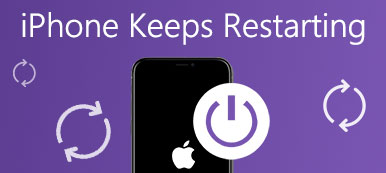"Lo schermo del mio iPhone si blocca improvvisamente durante l'aggiornamento a iOS 17, come riavviarlo?"
Niente è più frustrante del tuo iPhone che improvvisamente si blocca e non risponde. Nella maggior parte dei casi, è dovuto a problemi software, come il mancato aggiornamento del software, la mancanza di spazio di archiviazione, app in conflitto e altro. Se stai affrontando un problema, niente panico. Questa guida dimostrerà come riavviare un iPhone quando lo schermo è bloccato.
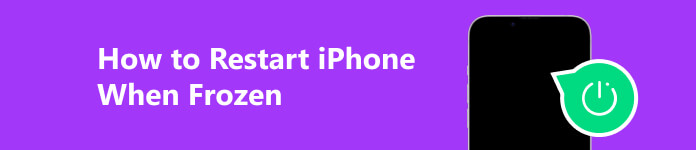
Parte 1: come riavviare un iPhone bloccato con i pulsanti
In generale, se lo schermo di un iPhone è bloccato e non risponde, un normale riavvio non funzionerà. La schermata di spegnimento non verrà visualizzata anche se si tiene premuto il Lato or Top or Sleep / Wake pulsante. Quindi un riavvio forzato potrebbe riportarlo in vita. Inoltre, non cancellerà né rimuoverà alcun dato o impostazione sul tuo dispositivo.

Riavvia un iPhone X/XS/XR/8 bloccato e successivo:
Premere il tasto Volume su pulsante e rilasciarlo rapidamente.
Premere il tasto volume giù pulsante e rilasciarlo rapidamente.
Tenere premuto il tasto Lato pulsante fino a quando lo schermo del tuo iPhone non si riaccende.
Riavvia un iPhone 7/7Plus bloccato:
Premi a lungo sia il Lato ed volume giù finché non appare il logo Apple sullo schermo.
Riavvia un iPhone 6s o precedente con uno schermo bloccato:
Tieni premuti entrambi i tasti Sleep / Wake ed Casa pulsanti contemporaneamente. Lo schermo dovrebbe diventare nero. Quando lo schermo del tuo iPhone mostra il logo Apple, rilascia questi pulsanti.
Note:: Se il tuo iPhone bloccato non si riavvia a causa della batteria scarica, è meglio caricare il dispositivo prima di eseguire un riavvio forzato.
Parte 2: Come riavviare un iPhone bloccato reinstallando iOS
Alcuni utenti hanno riferito che i loro iPhone si sono bloccati durante l'avvio. Ciò potrebbe essere dovuto a software obsoleto o crash di iOS. Secondo la nostra ricerca, puoi aggiornare o reinstallare iOS utilizzando iTunes o Finder in modalità di ripristino.

Passo 1 Collega il tuo iPhone congelato a un computer. Su macOS Catalina, apri l'app Finder. Su macOS Mojave o versioni precedenti o su un PC, esegui iTunes.
Passo 2 Se utilizzi un iPhone 8 o successivo, premi e rilascia rapidamente il Volume su pulsante, fai lo stesso con il volume giù pulsante e tenere premuto il tasto Lato pulsante.
Sul tuo iPhone 7/7 Plus, tieni premuto il Lato + volume giù pulsanti contemporaneamente.
Sul tuo iPhone 6s o precedente, tieni premuto il Sleep / Wake + Casa Pulsanti contemporaneamente.
Passo 3 Quando il tuo iPhone visualizza la schermata della modalità di ripristino, rilascia i pulsanti.
Passo 4 Ora ti verrà presentata una finestra pop-up nell'app iTunes o Finder. Clicca sul Aggiornanento pulsante. Quando richiesto, inserisci il passcode o la password dell'ID Apple. Quindi seguire le istruzioni per completare il processo.
Note:: Se intendi ripristinare un iPhone bloccato, fai clic su Ripristinare invece il pulsante nella finestra di dialogo a comparsa. Tuttavia, ciò cancellerà tutti i tuoi dati e le impostazioni sul tuo iPhone.
Parte 3: il modo migliore per riavviare un iPhone che non risponde
Se hai provato i metodi sopra ma il tuo iPhone bloccato non si riavvia ancora, potresti aver bisogno di uno strumento potente, come Apeaksoft iOS System Recovery. Il software esegue la scansione del tuo iPhone bloccato e rileva automaticamente i problemi del software. Con un solo clic, puoi risolvere rapidamente i problemi. Pertanto, è una buona scelta per i principianti e le persone normali.

4,000,000+ Download
Risolvi un iPhone o iPad bloccato con un clic.
Installa l'ultima versione di iOS sul tuo dispositivo iOS.
Sicuro e abbastanza facile da usare.
Disponibile per quasi tutti i modelli di iPhone e iPad.
Come riavviare facilmente un iPhone bloccato
Passo 1 Rileva il tuo iPhone
Avvia il miglior software di ripristino del sistema iOS dopo averlo installato sul tuo PC. C'è un'altra versione per Mac. Scegli il Ripristino del sistema iOS modalità. Collega il tuo iPhone alla stessa macchina con un cavo Lightning e fai clic su Inizio pulsante per rilevare immediatamente i problemi del software.

Passo 2 Metti il tuo iPhone in modalità DFU
Metti il tuo iPhone congelato in modalità DFU. Se non sei sicuro, clicca su Question pulsante in modo da poter ottenere le istruzioni in base al modello del dispositivo. Clicca il Fissare pulsante, selezionare il Modalità standard or Modalità avanzatae colpisci il Confermare pulsante per andare avanti.

Passo 3 Riavvia l'iPhone bloccato
Quindi, controlla le informazioni del tuo iPhone, incluso Categoria, Tipologiae Modello. Correggilo se qualcosa non va. Quindi individua una versione corretta di iOS e premi il file Scaricare pulsante per ottenere il firmware corrispondente. Al termine, il software riparerà automaticamente il tuo iPhone. Attendi il completamento del processo e il tuo iPhone bloccato si riavvierà.
 Ulteriori letture:
Ulteriori letture:Parte 4: Domande frequenti sul riavvio di un iPhone bloccato
Perché il mio iPhone si blocca?
Un iPhone potrebbe bloccarsi a causa di un problema software o hardware, ma la maggior parte delle volte, una grave causa software è il motivo per cui il tuo iPhone si blocca. Le cause principali includono: mancanza di memoria interna, bassa capacità della batteria, software obsoleto, iOS o impostazioni corrotti, app incompatibili e virus.
Come faccio a sapere se il mio iPhone si blocca o si blocca?
Se riesci ad accendere il tuo iPhone, accedere alla schermata iniziale o spostare AssistiveTouch, significa che il tuo dispositivo è bloccato in una modalità specifica. Se lo schermo del tuo iPhone non risponde a qualsiasi cosa tu faccia, il tuo dispositivo potrebbe bloccarsi.
Come riavviare un'app bloccata sul mio iPhone?
Innanzitutto, accedi alla schermata multi-task con il gesto o AssistiveTouch. Quindi scorri verso l'alto sull'app bloccata per chiuderla in background. Quindi riavvia l'app dalla schermata iniziale.
Conclusione
Questa guida ha dimostrato come riavviare un iPhone quando lo schermo è bloccato e non risponde. Il riavvio forzato è il modo più semplice per accedere a un dispositivo iOS che non risponde. Ricaricare il dispositivo è un'altra soluzione. Oppure puoi aggiornare il software con iTunes o Finder e quindi riavviare il dispositivo. Apeaksoft iOS System Recovery è il modo unico per riparare e riavviare un iPhone bloccato. Più domande? Non esitate a contattarci lasciando un messaggio qui sotto.